บทความนี้อธิบายวิธีการนับข้อมูลที่ส่งกลับโดยคิวรีใน Access ตัวอย่างเช่น บนฟอร์มหรือรายงาน คุณสามารถนับจํานวนรายการในเขตข้อมูลตารางหรือตัวควบคุมอย่างน้อยหนึ่งเขตข้อมูล คุณยังสามารถคํานวณค่าเฉลี่ย และค้นหาค่าน้อยที่สุด มากที่สุด เร็วที่สุด และค่าล่าสุด นอกจากนี้ Access ยังมีฟีเจอร์ที่เรียกว่า แถวผลรวม ที่คุณสามารถใช้เพื่อนับข้อมูลในแผ่นข้อมูลได้โดยไม่ต้องเปลี่ยนแปลงการออกแบบคิวรีของคุณ
คุณต้องการทำอะไร
ทําความเข้าใจวิธีการนับข้อมูล
คุณสามารถนับจํานวนรายการในเขตข้อมูล (คอลัมน์ของค่า) โดยใช้ฟังก์ชัน Count ฟังก์ชัน Count เป็นของชุดฟังก์ชันที่เรียกว่าฟังก์ชันการรวม คุณสามารถใช้ฟังก์ชันการรวมเพื่อทําการคํานวณในคอลัมน์ของข้อมูลและส่งกลับค่าเดียว Access มีฟังก์ชันการรวมจํานวนหนึ่งนอกเหนือจาก Count เช่น:
-
ผลรวม สําหรับการหาผลรวมคอลัมน์ของตัวเลข
-
ค่าเฉลี่ยสําหรับการหาค่าเฉลี่ยคอลัมน์ของตัวเลข
-
สูงสุด สําหรับการค้นหาค่าสูงสุดในเขตข้อมูล
-
ค่าน้อยที่สุด สําหรับการค้นหาค่าต่ําสุดในเขตข้อมูล
-
ค่าเบี่ยงเบนมาตรฐาน สําหรับการวัดขนาดของการกระจายค่าที่ออกจากค่าเฉลี่ย (ค่าเฉลี่ย)
-
ค่าความแปรปรวน สําหรับการประเมินค่าความแปรปรวนทางสถิติของค่าทั้งหมดในคอลัมน์
Access มีสองวิธีในการเพิ่ม Count และฟังก์ชันการรวมอื่นๆ ลงในคิวรี คุณสามารถ:
-
เปิดคิวรีของคุณในมุมมองแผ่นข้อมูลและเพิ่มแถว ผลรวม แถวผลรวมอนุญาตให้คุณใช้ฟังก์ชันการรวมในคอลัมน์ของชุดผลลัพธ์คิวรีอย่างน้อยหนึ่งคอลัมน์ได้โดยไม่ต้องเปลี่ยนการออกแบบคิวรีของคุณ
-
สร้างคิวรีแบบใช้หาผลรวม คิวรีแบบใช้หาผลรวมจะคํานวณผลรวมย่อยระหว่างกลุ่มของระเบียน ตัวอย่างเช่น ถ้าคุณต้องการหาผลรวมย่อยของยอดขายทั้งหมดตามเมืองหรือตามไตรมาส ให้คุณใช้คิวรีผลรวมเพื่อจัดกลุ่มระเบียนของคุณตามประเภทที่คุณต้องการ แล้วรวมตัวเลขยอดขาย ในทางตรงกันข้าม แถวผลรวมจะคํานวณผลรวมทั้งหมดสําหรับคอลัมน์ (เขตข้อมูล) อย่างน้อยหนึ่งคอลัมน์
หมายเหตุ: ส่วนวิธีการในเอกสารนี้เน้นการใช้ฟังก์ชัน Count แต่โปรดจําไว้ว่าคุณสามารถใช้ฟังก์ชันการรวมอื่นๆ ในแถวผลรวมและคิวรีของคุณได้ สําหรับข้อมูลเพิ่มเติมเกี่ยวกับการใช้ฟังก์ชันการรวมอื่นๆ ให้ดูที่ การอ้างอิงฟังก์ชันการรวม ภายหลังในบทความนี้
สําหรับข้อมูลเพิ่มเติมเกี่ยวกับวิธีใช้ฟังก์ชันการรวมอื่นๆ ให้ดูบทความ แสดงผลรวมคอลัมน์ในแผ่นข้อมูล
ขั้นตอนในส่วนต่อไปนี้จะอธิบายวิธีการเพิ่มแถว ผลรวม และวิธีการใช้คิวรีผลรวมเพื่อนับข้อมูล ขณะที่คุณดําเนินการ โปรดจําไว้ว่าฟังก์ชัน Count ทํางานบนชนิดข้อมูลจํานวนมากมากกว่าฟังก์ชันการรวมอื่นๆ ตัวอย่างเช่น คุณสามารถเรียกใช้ฟังก์ชัน Count กับเขตข้อมูลชนิดใดก็ได้ ยกเว้นเขตข้อมูลที่มีข้อมูลสเกลาที่ซับซ้อน เช่น เขตข้อมูลของรายการที่มีหลายค่า
ในทางตรงกันข้าม ฟังก์ชันการรวมจํานวนมากจะทํางานเฉพาะกับข้อมูลในเขตข้อมูลที่ตั้งค่าเป็นชนิดข้อมูลที่เฉพาะเจาะจงเท่านั้น ตัวอย่างเช่น ฟังก์ชัน Sum จะทํางานกับเขตข้อมูลที่ตั้งค่าเป็นชนิดข้อมูลตัวเลข ทศนิยม หรือสกุลเงินเท่านั้น สําหรับข้อมูลเพิ่มเติมเกี่ยวกับชนิดข้อมูลที่แต่ละฟังก์ชันต้องใช้ ให้ดูที่ การอ้างอิงฟังก์ชันการรวม ต่อไปในบทความนี้
สําหรับข้อมูลทั่วไปเกี่ยวกับชนิดข้อมูล ให้ดูบทความ ปรับเปลี่ยนหรือเปลี่ยนชุดข้อมูลสําหรับเขตข้อมูล
นับข้อมูลโดยใช้แถวผลรวม
คุณสามารถเพิ่มแถว ผลรวม ลงในคิวรีได้โดยการเปิดคิวรีของคุณในมุมมองแผ่นข้อมูล การเพิ่มแถว แล้วเลือกฟังก์ชัน Count หรือฟังก์ชันการรวมอื่น เช่น Sum, Minimum, Maximum หรือ Average ขั้นตอนในส่วนนี้จะอธิบายวิธีการสร้างคิวรีแบบใช้เลือกข้อมูลพื้นฐานและเพิ่มแถวผลรวม
สร้างคิวรีแบบใช้เลือกข้อมูลพื้นฐาน
-
บนแท็บ สร้าง ในกลุ่ม คิวรี ให้คลิก การออกแบบคิวรี
-
ดับเบิลคลิกที่ตารางที่คุณต้องการใช้ในคิวรีของคุณ แล้วคลิก ปิด
ตารางที่เลือกจะปรากฏเป็นหน้าต่างในส่วนบนของตัวออกแบบคิวรี รูปนี้แสดงตารางทั่วไปในตัวออกแบบคิวรี
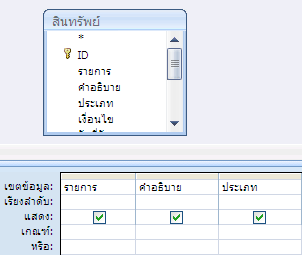
-
ดับเบิลคลิกที่เขตข้อมูลตารางที่คุณต้องการใช้ในคิวรีของคุณ
คุณสามารถรวมเขตข้อมูลที่มีข้อมูลอธิบาย เช่น ชื่อและคําอธิบาย แต่คุณต้องรวมเขตข้อมูลที่มีค่าที่คุณต้องการนับ
แต่ละเขตข้อมูลจะปรากฏในคอลัมน์ในตารางออกแบบคิวรี
-
บนแท็บ ออกแบบคิวรี ในกลุ่ม ผลลัพธ์ ให้คลิก เรียกใช้
ผลลัพธ์ของคิวรีจะแสดงในมุมมองแผ่นข้อมูล
-
อีกทางหนึ่งคือ กลับไปยังมุมมองออกแบบและปรับคิวรีของคุณ เมื่อต้องการทําเช่นนั้น ให้คลิกขวาที่แท็บเอกสารสําหรับคิวรี แล้วคลิก มุมมองออกแบบ คุณสามารถปรับคิวรีได้ตามต้องการโดยการเพิ่มหรือเอาเขตข้อมูลตารางออก เมื่อต้องการเอาเขตข้อมูลออก ให้เลือกคอลัมน์ในตารางออกแบบ แล้วกด DELETE
-
อีกทางหนึ่งคือ บันทึกคิวรีของคุณ
เพิ่มแถวผลรวม
-
เปิดคิวรีของคุณในมุมมองแผ่นข้อมูล คลิกขวาที่แท็บเอกสารสําหรับคิวรี แล้วคลิก มุมมองแผ่นข้อมูล
หรือ
ในบานหน้าต่างนําทาง ให้ดับเบิลคลิกที่คิวรี การทําเช่นนี้จะเรียกใช้คิวรีและโหลดผลลัพธ์ลงในแผ่นข้อมูล
-
บนแท็บ หน้าแรก ในกลุ่ม ระเบียน ให้คลิก ผลรวม
แถว ผลรวม ใหม่จะปรากฏด้านล่างแถวสุดท้ายของข้อมูลในแผ่นข้อมูลของคุณ
-
ในแถว ผลรวม ให้คลิกเขตข้อมูลที่คุณต้องการหาผลรวม แล้วเลือก นับจํานวน จากรายการ
ซ่อนแถวผลรวม
-
บนแท็บ หน้าแรก ในกลุ่ม ระเบียน ให้คลิก ผลรวม
สําหรับข้อมูลเพิ่มเติมเกี่ยวกับการใช้แถว ผลรวม ให้ดูบทความ แสดงผลรวมคอลัมน์ในแผ่นข้อมูล
นับข้อมูลโดยใช้คิวรีผลรวม
คุณนับข้อมูลโดยใช้คิวรีแบบใช้หาผลรวมแทนแถว ผลรวม เมื่อคุณต้องการนับระเบียนบางส่วนหรือทั้งหมดที่ถูกส่งกลับโดยคิวรี ตัวอย่างเช่น คุณสามารถนับจํานวนธุรกรรมการขาย หรือจํานวนธุรกรรมในเมืองเดียว
โดยทั่วไปแล้ว คุณจะใช้คิวรีแบบใช้หาผลรวมแทนแถว ผลรวม เมื่อคุณต้องการใช้ค่าผลลัพธ์ในส่วนอื่นของฐานข้อมูล เช่น รายงาน
นับระเบียนทั้งหมดในคิวรี
-
บนแท็บ สร้าง ในกลุ่ม คิวรี ให้คลิก การออกแบบคิวรี
-
ดับเบิลคลิกที่ตารางที่คุณต้องการใช้ในคิวรีของคุณ แล้วคลิก ปิด
ตารางจะปรากฏในหน้าต่างในส่วนบนของตัวออกแบบคิวรี
-
ดับเบิลคลิกที่เขตข้อมูลที่คุณต้องการใช้ในคิวรี และตรวจสอบให้แน่ใจว่าคุณรวมเขตข้อมูลที่คุณต้องการนับ คุณสามารถนับเขตข้อมูลของชนิดข้อมูลส่วนใหญ่ ได้ ข้อยกเว้นคือเขตข้อมูลที่มีข้อมูลสเกลาที่ซับซ้อน และทําซ้ําได้ เช่น เขตข้อมูลของรายการที่มีหลายค่า
-
บนแท็บ ออกแบบคิวรี ในกลุ่ม แสดง/ซ่อน ให้คลิก ผลรวม
แถว ผลรวม จะปรากฏในตารางออกแบบและ จัดกลุ่มตาม จะปรากฏในแถวของแต่ละเขตข้อมูลในคิวรี
-
ในแถว ผลรวม ให้คลิกเขตข้อมูลที่คุณต้องการนับและเลือก นับจํานวน จากรายการผลลัพธ์
-
บนแท็บ ออกแบบคิวรี ในกลุ่ม ผลลัพธ์ ให้คลิก เรียกใช้
ผลลัพธ์ของคิวรีจะแสดงในมุมมองแผ่นข้อมูล
-
อีกทางหนึ่งคือ บันทึกคิวรี
นับระเบียนในกลุ่มหรือประเภท
-
บนแท็บ สร้าง ในกลุ่ม คิวรี ให้คลิก การออกแบบคิวรี
-
ดับเบิลคลิกที่ตารางที่คุณต้องการใช้ในคิวรีของคุณ แล้วคลิก ปิด
ตารางจะปรากฏในหน้าต่างในส่วนบนของตัวออกแบบคิวรี
-
ดับเบิลคลิกที่เขตข้อมูลที่มีข้อมูลประเภทของคุณ และเขตข้อมูลที่มีค่าที่คุณต้องการนับ แบบสอบถามของคุณไม่สามารถมีเขตข้อมูลอธิบายอื่นๆ ได้
-
บนแท็บ ออกแบบคิวรี ในกลุ่ม แสดง/ซ่อน ให้คลิก ผลรวม
แถว ผลรวม จะปรากฏในตารางออกแบบและ จัดกลุ่มตาม จะปรากฏในแถวของแต่ละเขตข้อมูลในคิวรี
-
ในแถว ผลรวม ให้คลิกเขตข้อมูลที่คุณต้องการนับและเลือก นับจํานวน จากรายการผลลัพธ์
-
บนแท็บ ออกแบบคิวรี ในกลุ่ม ผลลัพธ์ ให้คลิก เรียกใช้
ผลลัพธ์ของคิวรีจะแสดงในมุมมองแผ่นข้อมูล
-
อีกทางหนึ่งคือ บันทึกคิวรี
การอ้างอิงฟังก์ชันการรวม
ตารางต่อไปนี้แสดงรายการและอธิบายฟังก์ชันการรวมที่ Access มีให้ใช้ในแถว ผลรวม และในคิวรี โปรดจําไว้ว่า Access มีฟังก์ชันการรวมสําหรับคิวรีมากกว่าฟังก์ชันสําหรับแถวผลรวม
|
ฟังก์ชัน |
คำอธิบาย |
ใช้กับชนิดข้อมูล |
|---|---|---|
|
ผลรวม |
เพิ่มรายการในคอลัมน์ ใช้งานได้กับข้อมูลตัวเลขและสกุลเงินเท่านั้น |
ตัวเลข ทศนิยม สกุลเงิน |
|
ค่าเฉลี่ย |
คํานวณค่าเฉลี่ยสําหรับคอลัมน์ คอลัมน์ต้องมีข้อมูลตัวเลข สกุลเงิน หรือวันที่/เวลา ฟังก์ชันจะละเว้นค่า Null |
ตัวเลข ทศนิยม สกุลเงิน วันที่/เวลา |
|
จำนวน |
นับจำนวนรายการในคอลัมน์ |
ชนิดข้อมูลทั้งหมด ยกเว้นที่มีข้อมูลสเกลาที่ทําซ้ําที่ซับซ้อน เช่น คอลัมน์ของรายการที่มีหลายค่า สําหรับข้อมูลเพิ่มเติมเกี่ยวกับรายการแบบหลายค่า ให้ดูบทความ สร้างหรือลบเขตข้อมูลแบบหลายค่า |
|
สูงสุด |
ส่งกลับรายการที่มีค่าสูงสุด สําหรับข้อมูลข้อความ ค่าสูงสุดคือค่าตัวอักษรสุดท้ายและ Access จะละเว้นตัวพิมพ์ ฟังก์ชันจะละเว้นค่า Null |
ตัวเลข ทศนิยม สกุลเงิน วันที่/เวลา |
|
ต่ำสุด |
ส่งกลับรายการที่มีค่าต่ําสุด สําหรับข้อมูลข้อความ ค่าต่ําสุดคือค่าตัวอักษรแรก และ Access จะละเว้นตัวพิมพ์ ฟังก์ชันจะละเว้นค่า Null |
ตัวเลข ทศนิยม สกุลเงิน วันที่/เวลา |
|
ส่วนเบี่ยงเบนมาตรฐาน |
วัดขนาดของการกระจายค่าออกจากค่าเฉลี่ย (ค่าเฉลี่ย) สําหรับข้อมูลเพิ่มเติมเกี่ยวกับการใช้ฟังก์ชันนี้ ให้ดูบทความ แสดงผลรวมคอลัมน์ในแผ่นข้อมูล |
ตัวเลข ทศนิยม สกุลเงิน |
|
ค่าความแปรปรวน |
วัดค่าความแปรปรวนทางสถิติของค่าทั้งหมดในคอลัมน์ คุณสามารถใช้ฟังก์ชันนี้กับข้อมูลตัวเลขและสกุลเงินเท่านั้น ถ้าตารางมีน้อยกว่าสองแถว Access จะส่งกลับค่า Null สําหรับข้อมูลเพิ่มเติมเกี่ยวกับฟังก์ชันค่าความแปรปรวน ให้ดูบทความ แสดงผลรวมคอลัมน์ในแผ่นข้อมูล |
ตัวเลข ทศนิยม สกุลเงิน |










